如何把表格变成图表 Excel表格数据转换图表方法
更新时间:2024-05-09 15:53:10作者:xiaoliu
在日常工作中,我们经常会用到Excel表格来整理和展示数据,而将表格数据转换成图表,可以更直观地展示数据的趋势和关系,帮助我们更好地分析和理解信息。在Excel中,有多种方法可以将表格数据转换成图表,比如使用插入功能中的图表选项、使用快速分析功能自动创建图表等。接下来让我们一起来了解一下如何将Excel表格数据转换成图表的方法。
具体方法:
1.第一步:打开一个需要将数据变成图表的excel表。
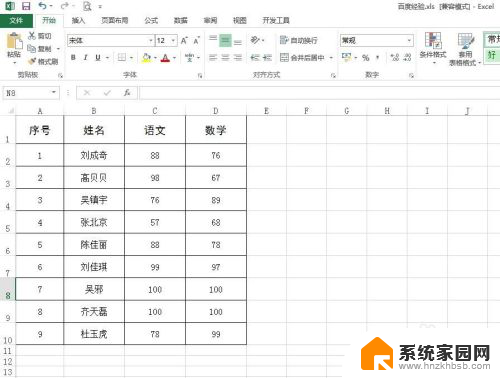
2.第二步:选中需要变成图表的数据,切换至“插入”菜单中。单击红色圆圈标记的符号。
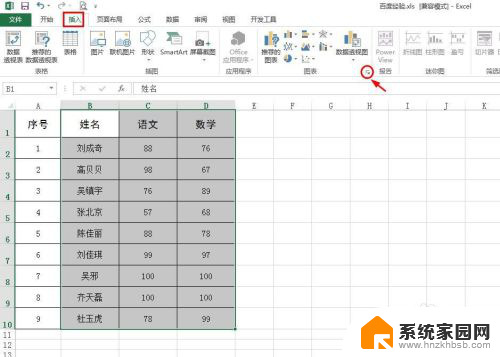
3.第三步:如下图所示,会弹出“插入图表”对话框。
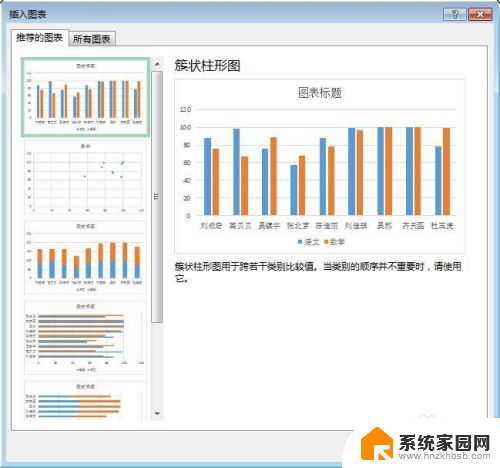
4.第四步:在“插入图表”对话框中,切换至“所有图表”标签页。选择左侧图表类型中的“折线图”,并单击“确定”按钮。
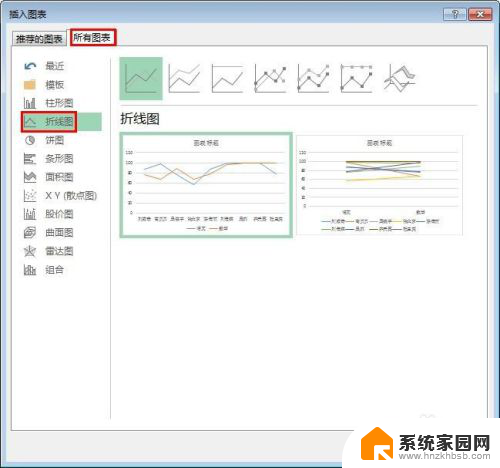
5.第五步:如下图所示,所选数据以图表的形式展示,双击图表的标题,改成自己需要的。
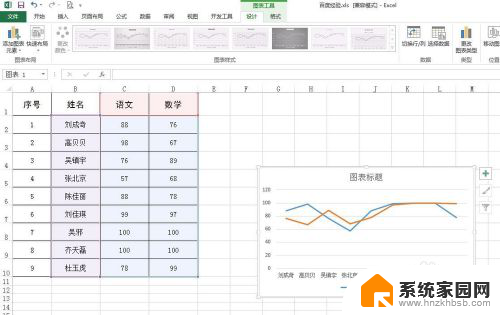
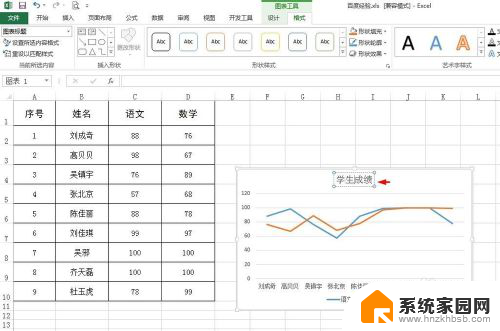
6.第六步:选中图标中的折线,单击鼠标右键选择“添加数据标签”。给折线加上数据标签。
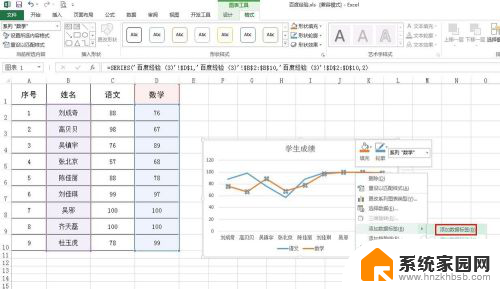
7.数据变图表操作完成,最终效果如下图所示。
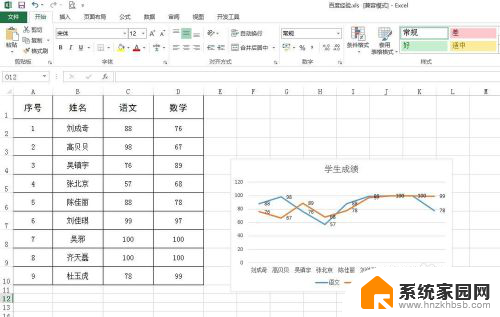
这就是关于如何将表格转换为图表的全部内容,如果有出现相同情况的用户,可以按照这些方法来解决。
如何把表格变成图表 Excel表格数据转换图表方法相关教程
- excel怎么将数据变成图表 Excel表格数据生成图表的步骤
- wps部分表格变为图表 wps表格中部分数据转图表的方法
- excel表格数据怎么复制到word表格里 EXCEL数据导入Word表格
- 表格截图如何截长图 Excel表格截图整个表格方法
- 如何粘贴excel表格保持表格不变 Excel复制表格不变形方法
- 表格怎么截图成图片 excel表格如何截图
- excel把一个表格的数据录入另一个表 将数据从一个表格导入到另一个表格的步骤
- 怎么把桌面的图片放到excel表格里 Excel表格中如何添加图片
- excel表格如何汇总多个表格数据 如何在一个EXCEL文件中合并多个工作表数据
- 如何在wps表格里面将时长转换成数字。比如5:30=5.5小时 如何在wps表格里将时间转换成数字
- 电脑微信怎么在手机上退出登录 手机怎么退出电脑上的微信登录
- 打开检查作业 如何使用微信小程序检查作业
- 电脑突然要求激活windows 如何解决电脑激活Windows问题
- 电脑输入密码提示错误 电脑密码输入正确却提示密码错误
- 电脑哪个键关机 电脑关机的简便方法是什么
- miwifi无法连接internet 小米路由器无法访问网络怎么设置
电脑教程推荐